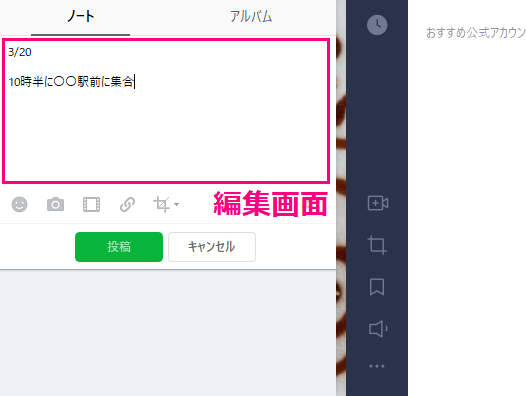【PC版LINE】ノート機能を解説!写真・動画の保存方法もわかるよ
Contents[OPEN]
【PC版LINE】ノートを開く・作成する方法は?
ここからは、実際にPC版LINEでノート開いたり作成したりする方法を画像付きで説明していきます。
もちろんPC用のLINEアプリがないと利用ができないので、まだ持っていない人は下記のリンクにからPC用LINEのアプリをインストールしておきましょう。
手順①トークルームを開く
PC版LINEのソフトウェアがインストールできたら、さっそく起動してサインインをしましょう。
サインイン方法は全部で2つあり、
・メールアドレスとパスワードを入力してサインインする方法
・サインイン画面に表示されているQRコードをスマホのLINEアプリで読み込んでサインインする方法
があります。
ここでは、メールアドレスとパスワードを使ってサインインします。
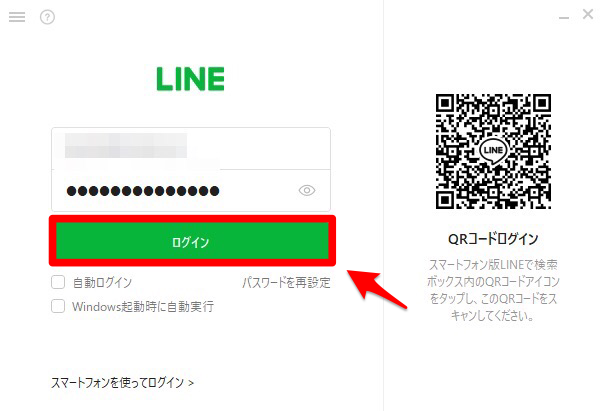
PC版LINEのホーム画面が立ち上がったらサインイン完了です。
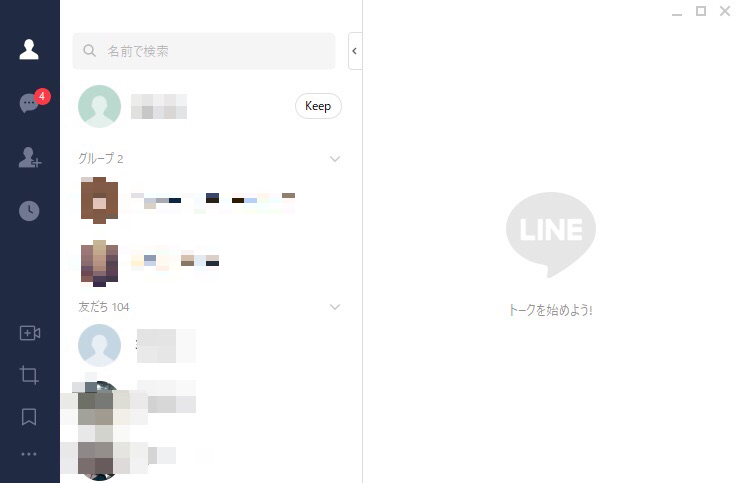
手順②ノートマークをクリックする
ホーム画面に移ったら、ノートを作成したいユーザー、またはグループを選択しトークルームへ入ります。
トークルームの右上に「虫眼鏡」「受話器」「メモ帳」の3つのアイコンが表示されているので、「メモ帳」アイコンをクリックしましょう。
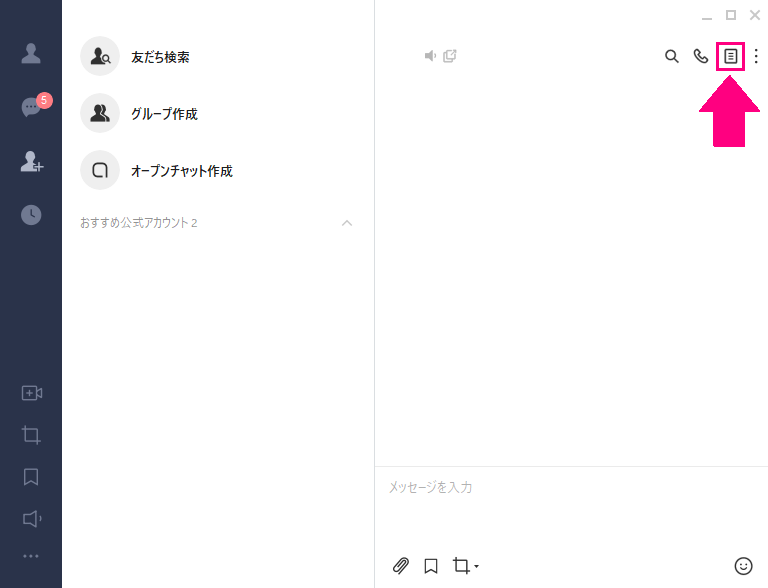
LINEのホーム画面とは別に「ノート」の画面が立ち上がります。
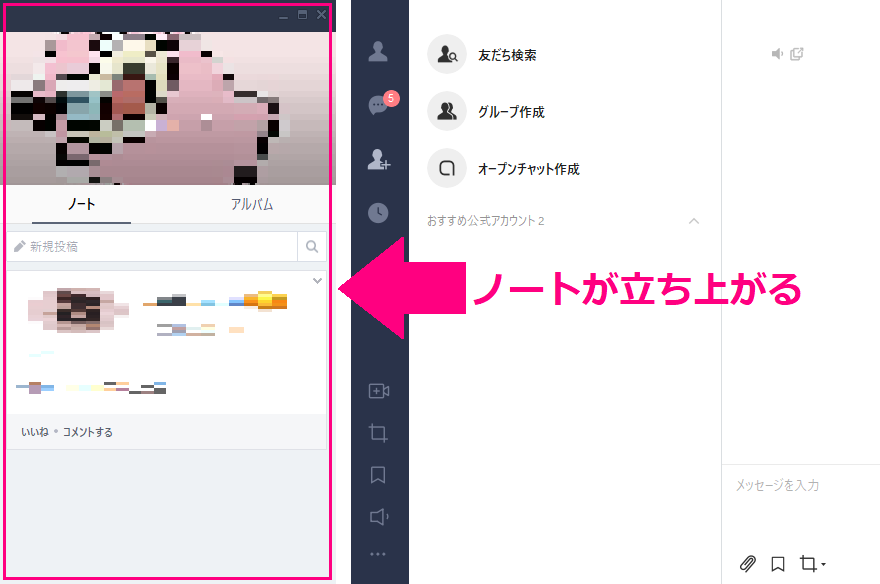
【PC版LINE】ノートを投稿・編集・削除する方法
次に紹介するのは、ノートの投稿方法、投稿内容を変更するときの編集方法、ノートページを消去する方法です。
投稿の手順
1.立ち上がっているノート画面に「新規投稿」のバーが表示されるのでクリックする
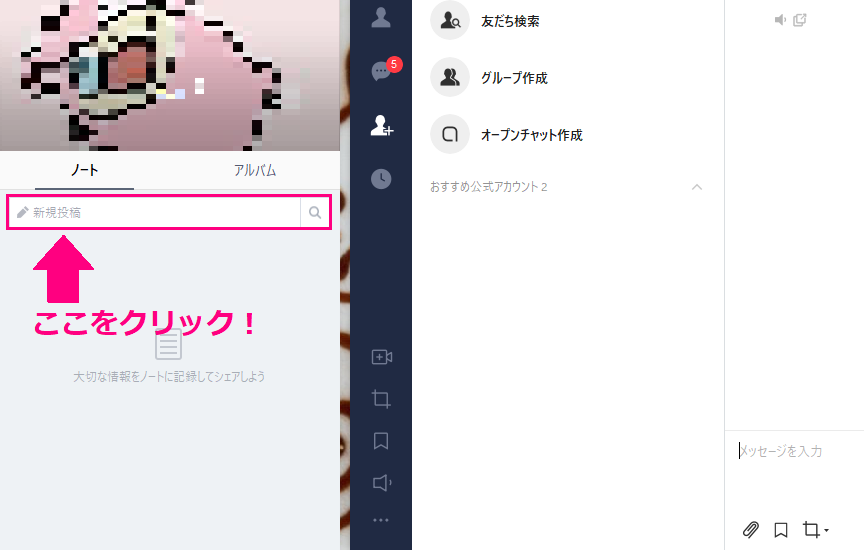
2.ノートへの投稿内容を作成する画面に切り替わったら、テキストを入力して「投稿」を押す
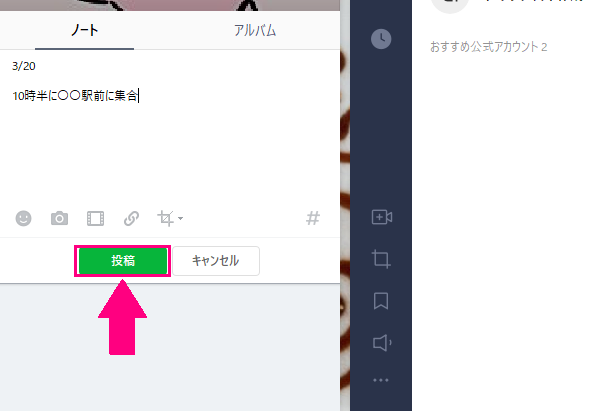
3.内容が投稿され、トークルームに表示される
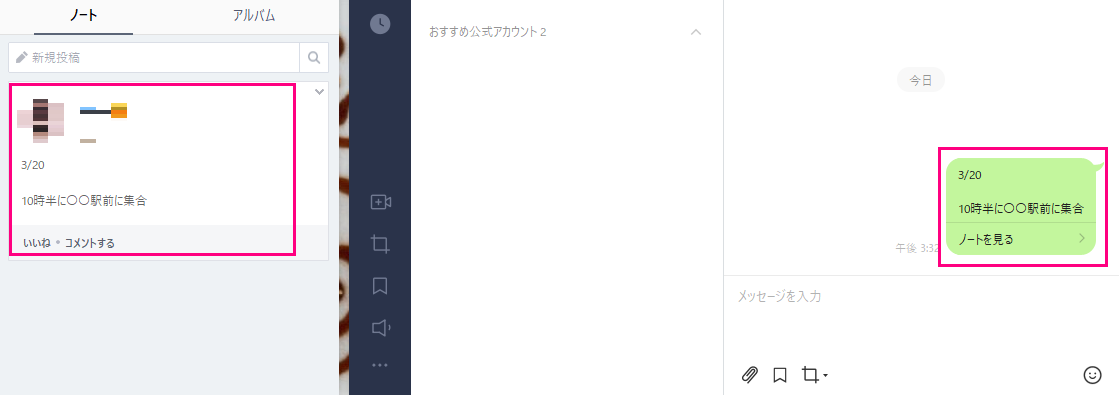
編集の手順
ノートでは、投稿した後も内容変更ができます。
トークとは違い、送信取り消しをして新しく書き直す必要がないのでとても便利ですよ。
それでは、ノートの編集手順をご紹介します。
1.投稿したノートの右上にある「V」マークをクリックし、出てきたプルダウンの中の「編集」をクリックする
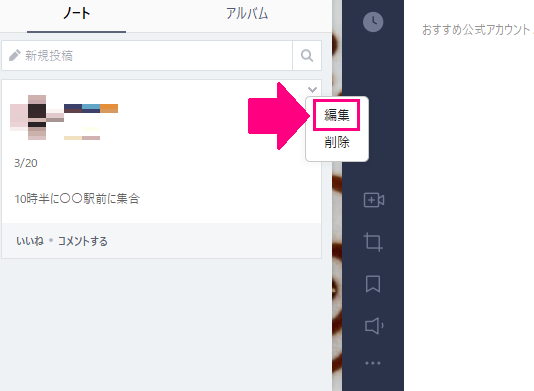
2.投稿された内容の変更をして、「投稿」を押すと編集が完了する